

Забравената парола за Wi-Fi в Windows 8.1 и 10 не е причина за паника. В краен случай винаги можете да се свържете с вашия мрежов доставчик, като през всичко останало можете да премахнете запаметената парола от настройките на рутера или самата система. Помислете за последния вариант по-подробно. Щракнете с десния бутон върху иконата на интернет връзката и изберете "Център за мрежа и споделяне" от менюто.
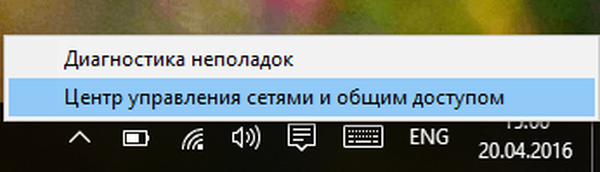
В лявата част на прозореца, който се отваря, кликнете върху връзката "Промяна на настройките на адаптера".
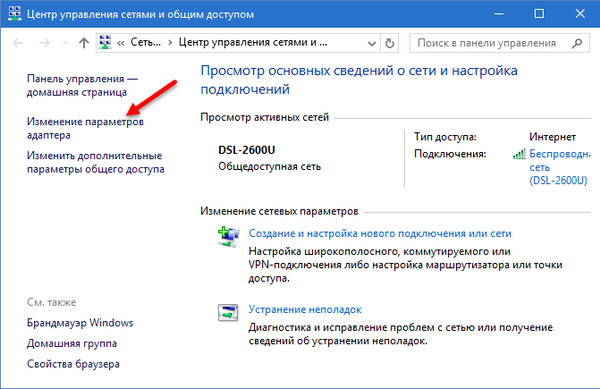
Изберете безжичната мрежа с мишката и изберете опцията "Преглед на състоянието на връзката" в панела с настройки.
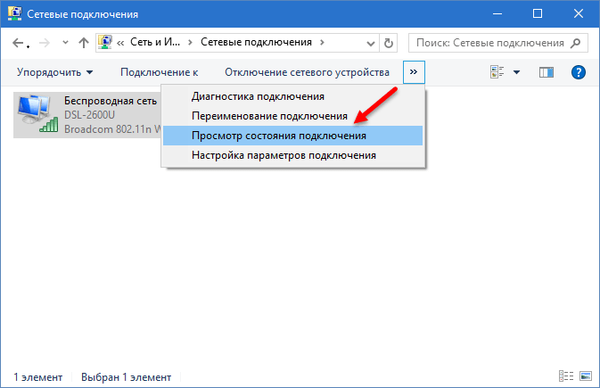
Отваря се диалоговият прозорец за състоянието на мрежата..
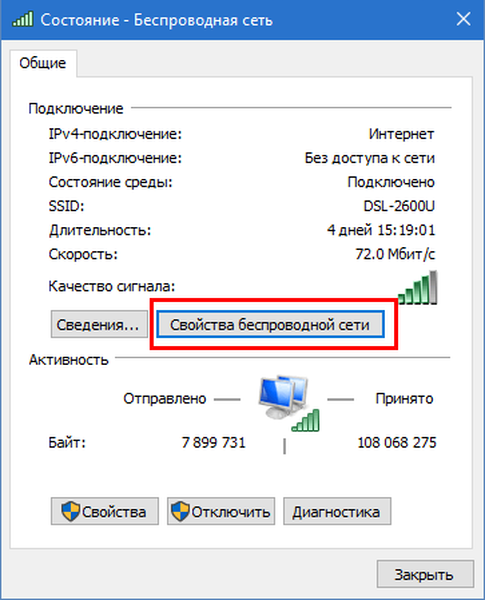
Щракнете върху бутона „Свойства на безжичната мрежа“ в него, превключете към раздела „Защита“ в следващия прозорец и поставете отметка в квадратчето „Показвайте въведените знаци“. Наборът от символи в полето за мрежова защита ще бъде вашата забравена парола за Wi-Fi.
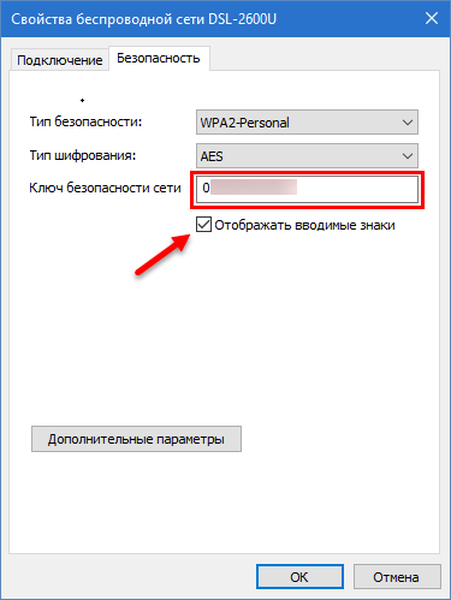
Можете също да видите запаметената парола за безжична мрежа, като използвате командния ред, стартиран като администратор. Това е по-ефективен начин, тъй като ви позволява да получите паролите на всички използвани преди това връзки. Първо изпълнете командата netsh wlan показват профили. Тази команда ще ви покаже списък с налични профили - връзки, които някога са били използвани на устройството..
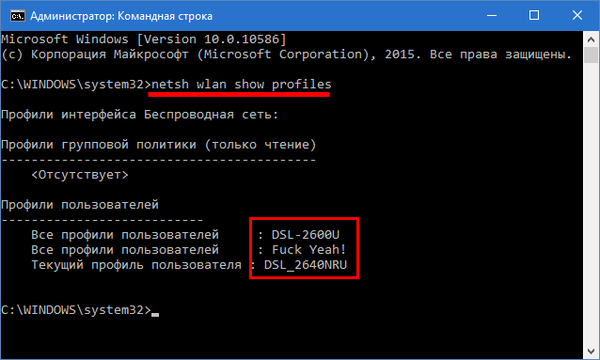
Сега изпълнете следната команда:
netsh wlan показване на име на профила = ключ "Име на профил" = изчисти
Ще имате собствено име на профил. В резултат на командата ще получите подробен списък с данни за връзка. Превъртете го надолу с мишката, намерете секцията "Настройки за защита" и в нея елемент "Ключово съдържание". Това ще бъде вашата парола.
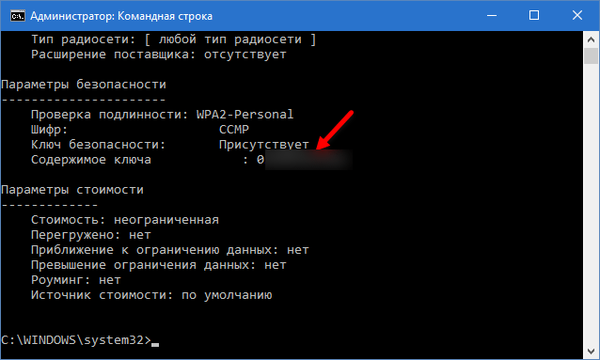
Забележка: описаните тук методи са ефективни, ако не сте използвали опцията „Забравете тази мрежа“.
Приятен ден!











